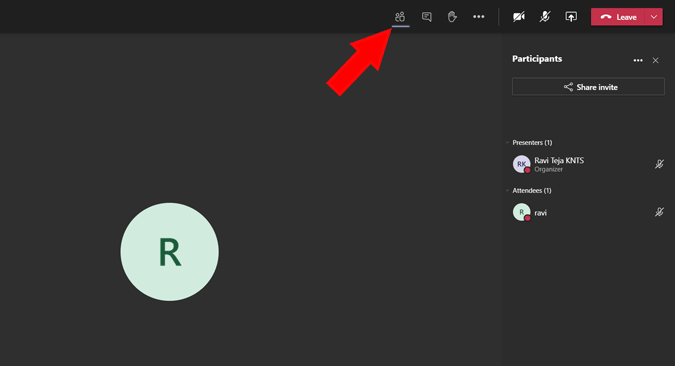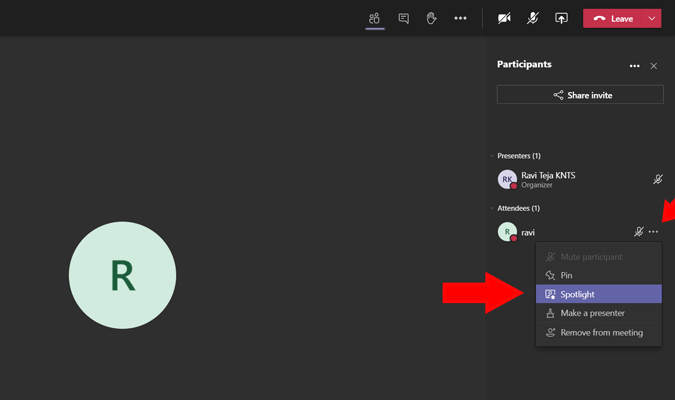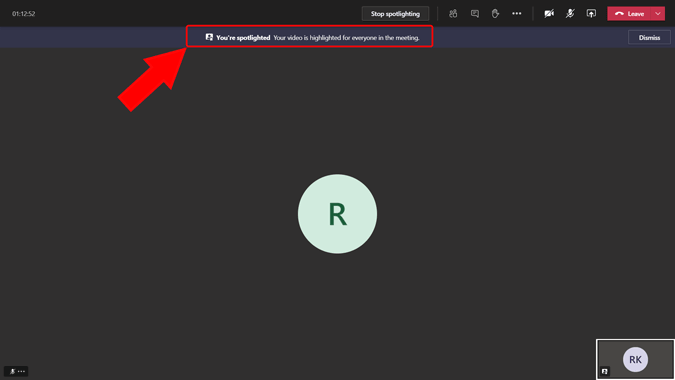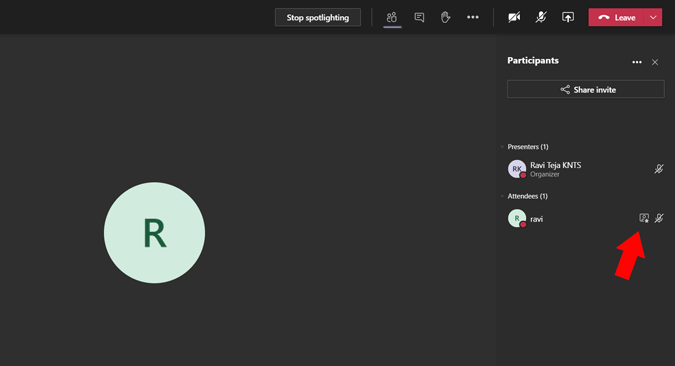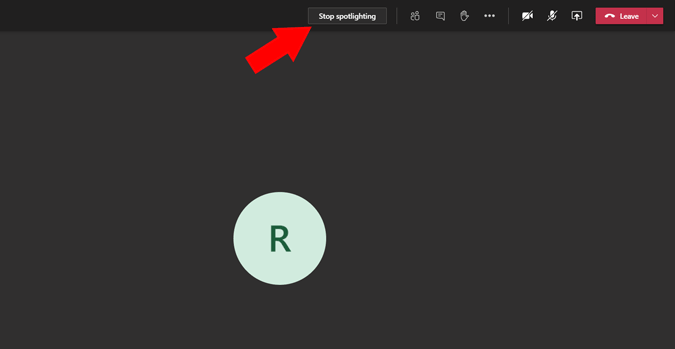S nedavnim ažuriranjem za Teams , Microsoft je dodao novu značajku pod nazivom Spotlight, koja omogućuje voditelju da zaključa svoj video kao glavni prikaz za svakog sudionika poziva. Dakle, pogledajmo što je značajka Spotlight na Microsoft Teamsu, kako je možete koristiti i razne stvari koje biste trebali znati kada koristite značajku tijekom sastanka u Teamsu.
Pročitajte: Savjeti i trikovi za radnu površinu Microsoft Teams za bolju komunikaciju
Kako se Spotlight razlikuje od Pinninga
Pin sudionik dopušta samo jednoj osobi da prikvači nekoga za svoj glavni video feed. Međutim, uz Spotlight, voditelj može zaključati svoj video kao glavni prikaz za svakog sudionika u pozivu. Ova je značajka posebno korisna u situacijama kao što su seminari i prezentacije.
U svakom slučaju, nekoga možete istaknuti samo kada ste voditelj sastanka. Možete biti prezenter kada počnete organizirati sastanak. Timovi također podržavaju više izlagača, možete ih dodati uz pomoć ovog Microsoftovog vodiča.
Kako koristiti Spotlight u sastancima Microsoft Teams
Da biste nekoga istaknuli u timovima, najprije pokrenite Teams Desktop Client jer ova značajka još nije dostupna na web verziji Microsoft Teamsa i pridružite se sastanku kao prezenter. Unutar zaslona sastanka kliknite gumb za prikaz sudionika na gornjoj traci. Ovo će otvoriti bočnu traku sudionika s popisom sudionika dostupnih na sastanku.
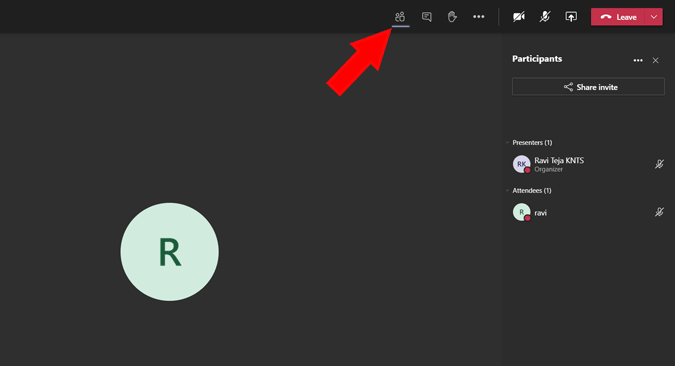
Pronađite ime sudionika kojeg želite istaknuti za sve i kliknite na izbornik s tri točke pored imena. U padajućem izborniku odaberite opciju pod nazivom Spotlight.
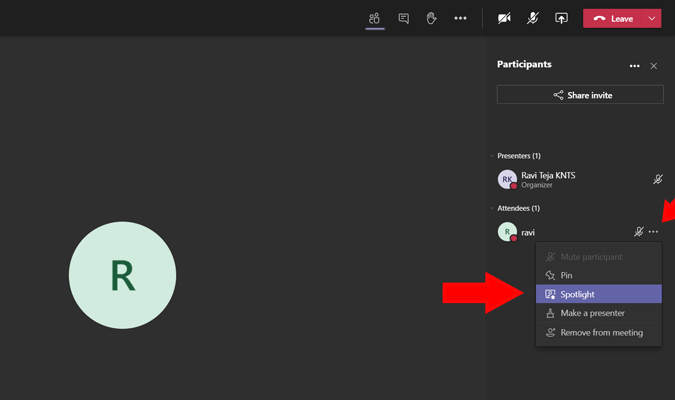
Ovo će istaknuti odabrani video feed za sve. Onaj kojeg ste istaknuli također će dobiti obavijest s porukom "Vaš video je istaknut za sve sudionike sastanka".
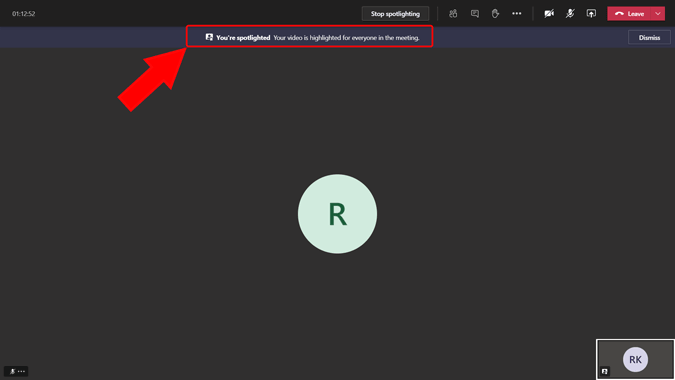
Također, možete provjeriti ikona Spotlight pored imena koja sugerira da su u fokusu.
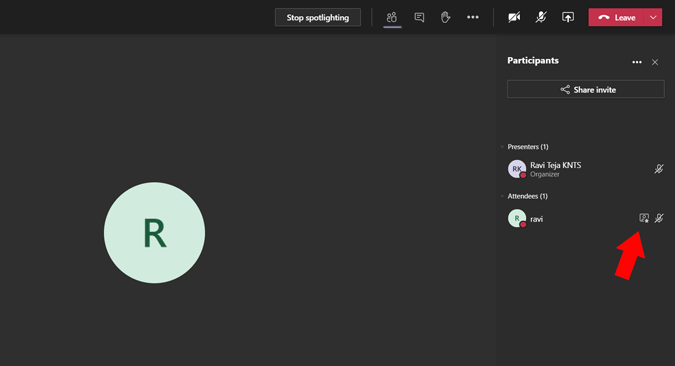
Za zaustavljanje reflektora kliknite na gumb "Zaustavi osvjetljenje" na gornjoj traci.
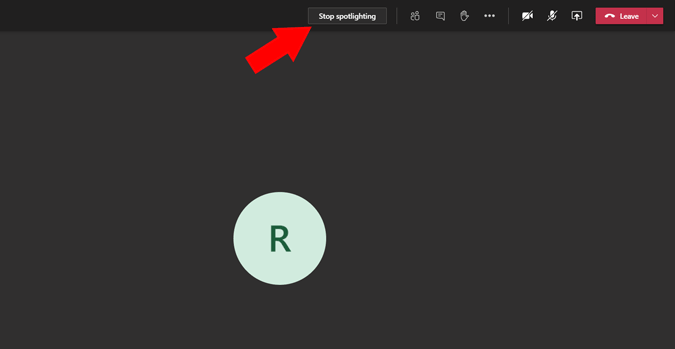
Slično, možete se također istaknuti samo klikom na izbornik s tri točke pored svog imena i odabirom opcije "Spotlight me".
Možete li pokrenuti ili zaustaviti Spotlighting ako niste voditelj?
Ne možete pokrenuti ili zaustaviti spotlight ako niste voditelj. Ali imate mogućnost da zaustavite reflektore pod jednim uvjetom. Ako je voditelj omogućio reflektor na vas. Imate mogućnost zaustaviti reflektorsko osvjetljenje klikom na gumb "Zaustavi osvjetljenje" na gornjoj traci.
Završavati
Od sada ne možete snimiti sastanak s ovom funkcijom reflektora. Iako ste tijekom snimanja omogućili Spotlight, dobit ćete samo normalan prikaz snimljenog videa. Ovo može biti greška ili namjerni potez, ali to možete smatrati upozorenjem jer ne možete snimiti ono što gledate. U svakom slučaju, lako rješenje je da ih pričvrstite prije reflektora. Kako opcija snimanja bilježi funkciju pričvršćivanja, lako možete oponašati značajku reflektora.